Что делать если не работает google play market. Что делать, если на Android не работает Google Play Market. Проблемы с Google-аккаунтом пользователя
Операционная система Android отнюдь не безгрешна. Многие смартфоны на её базе время от времени выдают самые разные ошибки, нервируя пользователя. Пожалуй, одна из самых серьезных ошибок связана с Play Market. У некоторых владельцев портативных гаджетов он внезапно отказывается функционировать, хотя до этого прекрасно работал. Сегодняшняя статья постарается помочь вам в возвращении к жизни Google Play.
Необходимо понимать, что сам по себе клиент Play Market является обычным приложением - это не часть операционной системы, как могут подумать некоторые люди. В связи с этим никто не застрахован от того, что клиент выйдет из строя. Причины этому могут быть совершенно разные.
Данная программа регулярно обновляется. Если же вы запретили этот процесс, то в скором времени ваш клиент устареет. Отчасти у некоторых людей не работает Play Market именно по этой причине. Хотя чаще всего способ обновить приложение всё же остаётся, в результате чего работоспособность клиента восстанавливается достаточно быстро.
Но чаще всего проблемы вызваны состоянием самой операционной системы. Какие-то внутренние процессы мешают работоспособности Google Play, из-за чего на экране отображается сообщение с номером ошибки. Любопытно, что этот номер чаще всего ничего не говорит даже опытному профессионалу, регулярно занимающемуся ремонтом смартфонов. В любом случае вы сможете заставить Play Market работать, если воспользуетесь нашим руководством.
Первым делом перезагрузите устройство. Во многих случаях такое простое действие решает проблему. Переходите к следующим пунктам лишь при отсутствии видимых изменений после перезагрузки.
Сброс настроек приложения Play Market
Как уже сказано выше, клиент Google Play - это рядовое приложение, которое предустанавливается производителем девайса. Поэтому вам никто не запретит сбросить настройки клиента, если тот перестал работать. Этот процесс не отличается от сброса настроек любой другой программы. А именно вам необходимо совершить следующие действия:
Шаг 1. Зайдите в «Настройки ».
Шаг 2. Перейдите в раздел «Приложения ». Также он может иметь название «Диспетчер приложений ».

Шаг 3. Найдите в списке Play Маркет и нажмите на него.

Шаг 4. В отобразившемся окне настроек нажмите по очереди на кнопки «Стереть данные » и «Очистить кэш ».

Обычно именно этот способ решает проблему. Но в некоторых случаях не помогает даже он.
Удаление обновлений Play Market
Если у вас не открывается Плей Маркет даже после удаления всех его настроек, то нужно попробовать избавиться от всех обновлений программы, вернув её в первоначальное состояние. Для этого вам нужно попасть в описанное выше окно настроек клиента. В нём следует нажать на кнопку «Удалить обновления ».

Спустя некоторое время операционная система устранит все обновления, которые получал клиент Google Play. В результате он станет точно таким же, каким вы его запускали сразу после покупки смартфона, когда вы только ввели данные от своего aккаунта Google.
Работа с сервисами Google Play
Функционирование Play Market и многих других предустановленных приложений напрямую зависит от состояния программы «Сервисы Google Play ». Её иконку вы не увидите в меню или на рабочем столе. Однако эта программа запускается одновременно с включением смартфона - именно она занимает достаточно большой объем оперативной памяти. Если у вас имеются проблемы не только с Play Market, но и с некоторыми другими приложениями, то можно попробовать очистить настройки «Сервисов Google Play». Для этого совершите следующие действия, некоторых из которых уже описывались выше:
Шаг 1. Зайдите в «Настройки ».
Шаг 2. Попадите в раздел под названием «Диспетчер приложений » или «Приложения ».
Шаг 3. Нажмите на программу под названием «Сервисы Google Play ».

Шаг 4. Нажмите на кнопку «Очистить кэш ».

Проверьте работоспособность Play Market. Вполне возможно, что проблема решена.
Работа с Google Services Framework
Ещё иногда проблемы с Play Market могут возникать из-за нестабильной работы отдельного процесса Google Services Framework . Фактически его нельзя считать отдельной программой, но в «Диспетчере приложений» его найти всё же можно. Итак, дерзайте:
Шаг 1. Посетите «Настройки ».
Шаг 2. Зайдите в «Приложения » или «Диспетчер приложений », в зависимости от модели смартфона.
Шаг 3. Перейдите во вкладку «Все » и нажмите на Google Services Framework .

Шаг 4. Здесь нажмите на кнопки «Стереть данные » и «Очистить кеш ».

Вот и всё. Это вполне может помочь, хотя вероятность этого не слишком высока.
Прочие сервисы
Во всё том же «Диспетчере приложений» можно найти и другие сервисы, от которых напрямую зависит работа Play Market. Если какой-то из этих сервисов отключен или нестабильно функционирует, то вы не сможете скачать приложение, а порой и вовсе не попадете в Google Play.
Зайдите на страничку с настройками сервиса «Аккаунты Google », находящегося во вкладке «Все ». Обратите внимание, не выключен ли этот сервис. Если это действительно так, то нажмите кнопку «Включить ».

Таким же образом проверьте «Диспетчер загрузки ». Если он отключен, то нажмите на кнопку «Включить ».

Отключить какие-то из этих сервисов могло зловредное приложение, в простонародии называемое вирусом. Вот почему мы рекомендуем вам ознакомиться со статьёй, рассказывающей о лучших антивирусах для Андроид .
Удаление аккаунта Google и его восстановление
Если все рассмотренные выше способы не помогают, то придется предпринимать более серьезные меры. Например, можно попробовать удалить свой аккаунт Google, после чего создать его по новой. В некоторых случаях это действительно помогает.
Здесь мы не будем подробно расписывать методы удаления и создания аккаунта. Мы уже писали о том, что нужно для этого сделать. Просто перейдите по следующим ссылкам:
Удаление приложений, блокирующих работу Play Market
Существуют особые приложения, которые начисто блокируют функционирование Play Market. Если вы какую-то из программ подозреваете в этом, то удалите её. В частности, следует устранить или хотя бы отключить Freedom . Это приложение позволяет совершать внутриигровые покупки бесплатно, но взамен оно не позволяет использовать Google Play. Не забудьте перед удалением программы нажать в её меню на кнопку «Stop ».
Но на удалении Freedom всё не закончится. После этого вам придется настроить файл hosts . Для доступа к нему необходимо получить root права . Если они у вас имеются, то установите файловый менеджер, способный забираться глубоко в систему. Это может быть ES Проводник или менее страдающий от рекламы Root Browser . Далее запустите файловый менеджер и перейдите по пути /system/etc/ .

Найдите файл hosts (он один из немногих, не имеющих расширения) и нажмите на него.

В случае с Root Browser вам будут предложены разные типы файлов. Выберите «Текстовый документ ».


Выберите приложение, при помощи которого вы будете редактировать этот файл. Это может быть абсолютно любой текстовый редактор. В нашем случае выбор пал на «Документы ».

Оставьте в файле только ту строчку, которую вы видите на скриншоте. Если она отсутствует, то пропишите её.

Полный сброс настроек
Если и указанные выше действия не помогли, то придется делать полный сброс настроек . В нашей отдельной статье присутствует подробная инструкция, описывающая все ваши действия, необходимые для совершения полного сброса.
Внимание: так вы потеряете все пользовательские файлы. Поэтому не лишним будет создание резервной копии , дабы потом вернуть музыку, фотографии, контакты и документы на смартфон.
Не помогает этот способ только в совсем невероятных случаях. Если после покупки смартфона Play Market функционировал, то и сейчас его работоспособность будет возвращена.
Интернет-соединение и время
Напоследок упомянем ещё пару причин, почему не запускается Плей Маркет на Андроиде. Первая заключается в, как бы это не банально звучало, отсутствии интернет-соединения. Проверьте ваш мобильный баланс. Также зайдите в интернет-браузер, чтобы проверить, загружает ли он разные сайты. Также вы можете подключиться к сети Wi-Fi, обычно с её помощью Play Market работает всегда.
Другой причиной неполадок с Google Play является неправильно настроенное время. Обязательно выставьте свой часовой пояс, иначе Play Market будет на это жаловаться. Также вы можете поставить галочку напротив пунктов «Часовой пояс сети » и «Дата и время сети », в таком случае настройки будут производиться автоматически.
Большинство пользователей устройств на базе Андроид хотя бы раз сталкивались с проблемой, когда Google Play Market по неизвестным причинам переставал нормально функционировать. Вариантов, почему не работает Плей Маркет, достаточно много, а проявляются они по-разному:
- Утилита не запускается.
- Невозможно скачать программы, когда интернет-магазин утилит выдает одну ошибку за другой с разной нумерацией.
- Google Play Market постоянно вылетает после нескольких секунд пользования.
- Проблемы со скачиванием.
В этой статье мы рассмотрим самые распространённые причины, вследствие которых не работает приложение Плей Маркет на Андроиде, и как можно решить эти проблемы.

Запрет на обновление
Многие неопытные пользователи часто встречаются с ситуацией, когда скаченное ПО перестает обновляться. Оно не только прекращает это делать в автоматическом режиме, но также на устройство не приходят оповещения с запросом на скачивание новых версий.
Со временем такая же участь постигает и сам Play Market, так как Андроид перестает поддерживать старый формат интернет-магазина, и больше не дает доступ к ресурсу.
Нет подключения к интернету
Часто причиной, почему не открывается Плей Маркет на Андроиде, бывают неполадки с подключением. Иногда имеющейся скорости Сети недостаточно для загрузки страниц, но чаще всего смартфон или планшет просто к ней не подключен:
- Закончился пакет доступного сетевого трафика у мобильного оператора.
- Нет доступного беспроводного интернета.
- Поломка Wi-Fi модуля.

Технические работы
Изредка разработчики проводят на своем ресурсе технические работы. Как правило, они остаются незамеченными для рядового пользователя. Но в случае если Google занимается глобальной доработкой и модернизацией ресурса, то у многих владельцев аккаунтов Гугл наблюдаются небольшие затруднения с доступом к интернет-магазину.
Они несут кратковременный характер, а для решения достаточно немного подождать. Уже через несколько минут (или часов) можно будет снова скачивать программы безо всяких трудностей.
Несовместимые приложения
У владельцев старых смартфонов также часто не корректно работает Плей Маркет на Андроиде. Проблема заключается в том, что многие современные приложения (особенно развлекательного характера с высокими требованиями к производительности устройств) несовместимы со старыми телефонами.
На таких устаревших устройствах требовательные утилиты попросту не запустятся, отчего разработчики Плей Маркета ограничивают доступ к скачиванию, во избежание негативных отзывов пользователей с низкими оценками.
Неправильные установки времени и даты
Вирусы или сбои в системе иногда могут устанавливать на смартфонах неправильную дату, время или часовой пояс. В целях безопасности при входе в аккаунт, система проверяет и сравнивает корректность даты и времени. Если оно не совпадает, тогда сервис не запустится, пока ошибка не будет исправлена.
Изменения в файле hosts
Сторонние приложения (которые чаще всего качаются в виде.apk архивов с других сайтов) при установке получают полный доступ к изменению системных файлов. Большинство из них редактирует файл host, в котором хранятся сетевые адреса и домены пользователей.
Такие изменения влекут за собой сбои в работе программы интернет-магазина, после чего не запускается Плей Маркет на Андроиде.

Что делать для решения проблемы
Мы разобрались в причинах прекращения работы, и теперь рассмотрим простые способы, как ее восстановить.
В 70% случаев достаточно проделать первый пункт, чтобы сервис вновь начал загружаться и скачивать утилиты.
Перезагружать устройство во избежание системных ошибок и сбоев нужно регулярно, а лучше – хотя бы раз в день. Но многие пользователи пренебрегают этим правилом до того момента, когда количество ошибок и «лагов» не начинает мешать нормальному рабочему процессу смартфона и операционной системы.
Большинство проблем, возникающих в процессе использования телефона, можно решить обычной перезагрузкой. Прежде чем приступать к серьезным мерам (сбрасыванию установок, удалению аккаунтов и прочего), рекомендуется для начала просто перезапустить Андроид и повторить попытку входа.
Проверить подключение к интернету
Качать приложения из Маркета можно только при условии включенной передачи данных, поэтому перед стартом скачивания и работы с утилитой, нужно убедиться, что устройство подключено к интернету.
Выставляем дату и время
Иногда сам Play Market оповещает о неправильном часовом поясе, который можно исправить в Настройках смартфона (в соответствующей графе «Дата и Время»).
Настройки приложения
Одна из самых популярных причин проблемы в работе заключается в сбоях настроек. Попытайтесь поочередно повторить четыре шага, описанных ниже. После каждого этапа проверяйте, не исправилась ли ошибка.
Для решения проблемы необходимо:
- Зайти в Настройки устройства.
- Выбрать графу «Диспетчер приложений».
- В списке найти «Play Market» и нажать на него.
- В открытом окне управления кликнуть по кнопке «Очистить кэш» или «Стереть данные».

Удалить обновления
Если предыдущие варианты не помогли, необходимо удалить обновления Плей Маркет и запустить приложение еще раз. Первые три действия аналогичны, но в окне управления нужно будет нажать «Удалить обновления». После этого утилита откатится до первоначального состояния.
Сброс настроек «Сервисы Гугл Плей»
На последнем этапе переходим до сброса системных установок сервисов Google Play. Чтобы сделать это:
- Зайдите в Настройки, а затем во вкладку «Приложения».
- Из списка нажмите на «Сервисы Google Play».
- В диспетчере программы выберите «Очистить кэш».
- Попытайтесь запустить интернет-магазин.
Настроить файл hosts
После установки вредоносных вирусов и утилит, которые вносят изменение в файл hosts, его необходимо правильно настроить. Первым делом нужно остановить программу, которая вредит системе (чаще всего с такой сложностью сталкиваются те, кто скачал Freedom для взлома игр). После этого ее необходимо удалить.
Очень важно соблюдать правильную последовательность – сначала остановка, а потом удаление. Файл hosts находится по пути system/etc/, а пример его правильной настройки можно видеть ниже.

Удалить несовместимые приложения
Разработчики оперативной системы настоятельно рекомендуют качать только проверенные приложения из Play Market, так как сторонние несовместимые могут навредить его работе.
Такое вредоносное ПО следует незамедлительно удалить, и больше никогда не скачивать.
Удалить Гугл аккаунт
Это кардинальная мера, которая повлечет за собой удаление всех данных и скачанных расширений, но иногда без нее не обойтись. Чтобы обезопасить личную информацию, предварительно нужно провести ее синхронизацию – то есть создать резервную копию.
- В разделе Настроек выберите пункт «Аккаунты».
- Нажмите на вкладку «Google».
- Вверху будут находиться три вертикальные точки. На них нужно кликнуть, выбрать сначала «Синхронизировать» и дождаться окончания процесса.
- После этого в том же меню при нажатии на точки, удалить аккаунт.
Сбросить настройки Андроид к заводским
Последний самый серьезный шаг – это откат ОС до нетронутого состояния. Вся личная информация удалится без возможности восстановления. Поэтому перед деинсталляцией, создайте резервные копии. Затем нужно:
- В Настройках выбрать раздел «Восстановление и сброс».
- Подтвердить Сброс настроек.
- Дождаться перезагрузки телефона.
- Восстановить данные из резервной копии.

Заключение
Сегодня мы рассмотрели, по каким причинам могут не работать сервисы Google на устройствах Андроид, и методы решения этих проблем. На практике один из этих методов решает задачу в абсолютном большинстве случаев. Надеемся, статья оказалась для вас полезной.
Видео
Владельцы Android -устройств довольно часто сталкиваются с довольно неприятной проблемой: не работает Play Market , без которого смартфон или планшет не будет получать обновления для приложений, а пользователь не сможет скачать понравившуюся игру. Если и вас она не обошла, то из сегодняшней статьи вы узнаете, как же с ней бороться. Поверьте, сложного ничего нет, но, прежде чем перейти к способам решения, необходимо разобраться, по каким же причинам не работает Play Market .
Причины почему не работает Плей Маркет на Андроиде
Фото: Не работает плей маркетПричин на самом деле десятки, если не сотни. Самые распространенные и часто встречаемые:
- Play Market может не работать из-за технических работ. Конечно, случается это крайне редко, но вычеркивать не стоит. Как правило, ведутся они недолго, потому достаточно немного подождать, и попытаться вновь войти в Плей Маркет.
- Из-за неправильного времени или даты. Очень распространенная причина, когда пользователь просто не замечает, что время отображается неверно. Как правило, Play Market не работает, а в качестве объяснения выводится ошибка о том, что отсутствует подключение.
- Проблемы с подключением к Интернету. Очень часто Плей Маркет не работает из-за отсутствия покрытия сети или подключения к точке доступа.
- Произошли изменения в файле hosts . Программы, установленные на устройстве, могут вносить изменения в системные файлы Android . В результате Плей Маркет может перестать запускаться. Чтобы исправить ситуацию необходимо отредактировать файл, о чем ниже.
- Play Market на Android может не работать из-за различных приложений, например Freedom , которые блокирует доступ к нему.
Что делать. Способы исправления ошибок
Итак, с причинами разобрались. Естественно, их может быть значительно больше, мы лишь отобрали самые частые. Однако способы «оживления» Плей Маркета, которые мы разберем, работают в большинстве случаев.
Проверяем подключение к Сети
Прежде всего, убедитесь, что ваше устройство подключено к Интернету, и он действительно работает. Проверить это очень просто – запустите браузер и попробуйте загрузить любую страницу. Если ничего не вышло, зайдите в настройки и удостоверьтесь, что включена передача данных. Если используете Wi –Fi , то, соответственно, проверьте подключение.
Перезагружаем устройство, настраиваем время
Самый простой способ, который можно применять и когда не работает Плей Маркет, и когда смартфон зависает, и при многих других проблемах. Можете скептически относиться к этому способу, но в 50% случаев перезагрузка действительно помогает решить проблему.
Если уверены, что все в порядке с подключением к Сети, то стоит проверить настройки времени и даты. Бывает так, что пользователь просто неправильно устанавливал месяц или число, что приводило к ошибке вида «Подключение отсутствует». Внимательно проверяйте вводимые данные.
Сбрасываем настройки и очищаем кэш
- Зайдите в настройки устройства (изображение шестеренки).
- Найдите пункт «Приложения» или «Диспетчер приложений», в котором перечислены все установленные программы.
- Найдите Google Play Market с соответствующим значком.
- Здесь ищем кнопки «Очистить кэш», «Стереть данные» и «Удалить обновления» – жмем на все.
- Для закрепления операции рекомендуем произвести перезапуск устройства, чтобы система быстрее увидела изменения
Кроме того, подобную операцию можно проделать с другой программой – «Сервисы Google Play ». Найти его можно здесь же.
После этого проверяем, работает ли Play Market , проблема решена – отлично, нет – переходим к следующему действию.
Включаем то, что отключили
Нередко пользователи случайно или намеренно отключают важные для системы службы или программы, а в результате не работает Play Market . Убедитесь, что активно приложение «Аккаунты Google», выбрав соответствующий пункт из списка программ. Если отключено, просто нажмите кнопку «Включить». Также проверьте включено ли приложение «Диспетчер загрузки», без которого, кстати, могут не работать очень многие службы на Android -устройстве. Выполнив действия, попытайтесь запустить Плей Маркет. По-прежнему не работает? Не расстраивайтесь, мы ведь еще рассмотрели только часть способов.
Удаляем аккаунт Google
Часто проблемы с доступом в Плей Маркет на Андроид исходят из неправильной настройки аккаунта Google . Представлен он учетной записью, которая содержит логин и пароль, вводимый при регистрации (самый первый вход в Play Market ). Непонятно из-за чего, но именно проблемы с аккаунтом часто становится причиной различных ошибок, в том числе и с Плей Маркетом, особенно на старых версиях Android .
Прежде, чем приступить к удалению аккаунта Google, необходимо сохранить важные данные (произвести синхронизацию), в противном случае можете потерять нужную информацию.
- Идем в настройки.
- Находим раздел аккаунты, в котором перечислены все сервисы, данные от которых хранятся в памяти устройства.
- Выбираем пункт «Google ».
- Перед вами появятся все аккаунты, привязанные к сервисам Google .
- Выбираем тот, которым пользуетесь, кликнув на него.
- Появится меню, в котором перечислены возможные действия, выбираем «Синхронизация».
- Отмечаем те пункты, которые необходимо синхронизировать. Как правило, пользователи создают резервные копии контактов или личных данных из памяти устройства. Кстати, в этом же меню можно поставить галочку напротив «Автосинхронизации» – самая важная информация точно не будет удалена.
- Немного подождите, пока процесс будет завершен
Теперь можно спокойно удалить аккаунт, не волнуясь, что все данные пропадут. Для удаления нажмите на три точки (меню), расположенные в правом верхнем углу. Из списка выберите «Удалить». Подтвердив действие, ваш аккаунт будет удален. Перезагружайте устройство, а затем попытайтесь запустить Play Market , введя логин и пароль от учетной записи. Обычно этот способ помогает с решением проблемы.
Удаляем сторонние приложения
Несколько способов испробовали, а Плей Маркет так и не работает? Возможно, причиной возникновения проблемы стали ваши действия, которые нарушили работоспособность системы. Дело в том, что Android , в отличие от iOS , не так строг к неизвестным приложениям. Операционная система, а также магазин App Store , тщательно проверяют каждую программу, не допуская на смартфон подозрительные. На Android же можно установить все, что угодно. В том же Play Market полно непонятных программ.
Очень часто к неработоспособности Плей Маркета приводит приложение Freedom , которое популярно среди пользователей. Используется оно, чтобы обходить проверку лицензии, которую как раз таки производит Play Market . Также применяют его пользователи, чтобы эмулировать покупки (совершать их бесплатно) в играх. То есть оно специально перехватает запросы приложений к Google Play . Поэтому решением проблемы с неработающим Play Market , если установлен Freedom , является либо отключение, либо и вовсе удаление программы.
Проблемы могут быть связаны и с другими программами. Подумайте, какие вы устанавливали приложения прежде, чем Плей Маркет перестал запускаться на планшете или смартфоне. Пролистайте список установленных программ, удалив те, которые, как вам кажется, могут влиять на работу приложения. В конце произведите перезагрузку устройства.
Проверяем и очищаем систему
В процессе работы в операционной системе может скопиться различный мусор, который и будет мешать запуску и работе Плей Маркета на Андроид. Произвести очистку очень просто: устанавливаем приложение Clean Master (раз не можем запустить Play Market , то качаем на компьютер и скидываем на смартфон или планшет), запускаем проверку и дожидаемся окончания процесса. Не лишним будет проверить систему на наличие вирусов. Для этого скачайте антивирус с официального сайта разработчика антивирусного ПО – сегодня поддерживают мобильные устройства многие компании, например Dr . Web или Kaspersky.
Исправляем файл hosts

Рабочий способ, который подойдет опытным пользователям. Кстати, его рекомендуем в случае, если не хочется удалять Freedom , отказываясь от бесплатных монеток в играх. Проблема заключается в том, что некоторые приложения запускают свои «корни» в системные файлы операционной системы, немного изменяя их, чтобы сделать максимально комфортные для себя условия.
Учтите, что способ работает только с устройствами, на которых есть ROOT (права суперпользователя). Получить их на самом деле очень просто и довольно быстро, например, при помощи программ: Framaroot, VRoot, King ROOT (работают не на всех устройствах). Хотя, если изменения в файле hosts произошли, то, скорее всего, у вас уже есть ROOT-права.
Итак, для начала, если установлено приложение Freedom , отключаем его в меню «Приложения» (Настройки).
- Убедитесь, что у вас есть права суперпользователя (можно установить программу Root Checker).
- Запустите один из файловых менеджеров, предоставив ему права суперпользователя (появится окошко с предложением). Рекомендуем использовать ES Проводник или Root Explorer.
- Откройте папку System, затем ets , где и находится файл hosts .
Обязательно, сделайте копию файла, сохранив ее в другом месте, чтобы в случае возникновения проблем, вернуть все в исходное состояние.
- Нажмите на файл, удерживая палец до тех пор, пока не появится меню, в котором нажмите на пункт «Редактировать».
- Сотрите все, кроме «127.0.0.1 localhost».
- Подтвердите сохранение изменений в файле.
Перезагрузите планшет или смартфон, после чего проверьте, работает ли Плей Маркет. Если причина проблемы крылась в файле hosts , то приложение гарантированно запустится.
Сбрасываем настройки Android

Если перечисленные способы не помогли и не работает Плей Маркет по-прежнему, то переходим к радикальным мерам – возврат к заводским настройкам.
В ходе операции будут удалены все данные и программы из памяти телефона (фото, музыка, контакты и другое), настройки вернутся в исходное состояние (изменится тема оформления, сигнал вызова). В общем, ваш смартфон будет как новый. Поэтому позаботьтесь о своих данных, сделав резервную копию. Кстати, информацию, хранимую на карте памяти, можно не удалять.
Чтобы произвести сброс настроек к заводским, перейдите в настройки устройства и выберите «Восстановление и сброс» (в ранних версиях Android – «Конфиденциальность»). Выберите пункт «Сбросить настройки телефона», ознакомьтесь с предупреждением и подтвердите действие. Смартфон перезагрузится, после чего вы можете попытаться войти в Плей Маркет. В подавляющем большинстве случаев метод работает, но придется заново устанавливать нужные программы.
Если на телефоне или планшете не работает Плей Маркет, то причиной этого может быть целый ряд ошибок, начиная от сбоя в и заканчивая конфликтом с другими приложениями. Чтобы Play Market не ломался, приходится просмотреть большое количество настроек и испробовать разные способы устранения неполадки.
Исправление ошибки
Если на планшете или на телефоне не запускается Гугл Плей Маркет, первым делом перезагрузите устройство. Перезапуск системы устраняет простые программные сбои, из-за которых не работает Play Market.
Если перезагрузка не помогла, и Плей Маркет на Андроиде всё равно не открывается, проверьте наличие и скорость интернета. Если вы подключаетесь к сети через WiFi, возможна перегрузка канала, из-за которого скорость существенно падает. Причина сбоя может крыться и в отсутствующем сигнале связи при использовании мобильного трафика.Если подключение отсутствует, то Плэй Маркет будет долго запускаться и открываться.

Еще одна возможная причина неполадки – неправильно выставленная дата. Чтобы изменить параметры даты и времени:
- Откройте настройки.
- Зайдите в раздел «Система». Найдите подменю «Дата и время».
- Установите правильное значение.

Если эти простые методы не помогли устранить ошибки работающего Плай Маркета, и он всё равно пишет, что запуск невозможен, то придется применять другие методы.
Работа с встроенными приложениями на Android
Если проблем с датой или подключением к интернету с использованием ВайФая или мобильного трафика нет, а Плей Маркет не запускается, то поработайте с временными данными встроенных программ. Начать следует с Play Market:
- Откройте раздел «Приложения» в настройках, перейдите на вкладку «Все», чтобы отобразить встроенные программы.
- Зайдите в параметры Play Market.
- Сотрите данные и очистите кэш.

Проверьте, заработал ли магазин приложений. Если нет, вернитесь в его параметры и удалите обновления. Снова проверьте состояние программы.

Если удаление обновлений и очистка кэша Плей Маркета не помогла, выполните аналогичные действия с другими программами – Сервисы Google Play и Google Services Framework.

Кроме того, убедитесь, что в системе включено приложение «Диспетчер загрузки». Найти его можно также на вкладке «Все» в разделе «Приложения».
Удаление аккаунта
Устранить сбой может помочь удаление и повторное добавление профиля Гугл.
- Найдите раздел «Учетные записи» в настройках.
- Откройте параметры синхронизации используемого профиля Google.
- Вызовите дополнительное меню и выберите «Синхронизировать», чтобы создать актуальную резервную копию.
- Снова вызовите дополнительное меню и выберите «Удалить».
После удаления профиля перезагрузите устройство. При следующем запуске вернитесь в настройки и добавьте аккаунт заново, введя e-mail и пароль.

К учетной записи относится еще одно важное замечание: в настройках должно быть включено приложение «Аккаунты Google». Проверить состояние и при необходимости запустить встроенную программу для работы с профилями можно в разделе «Приложения» на вкладке «Все».
Устранение несовместимости приложений
Одной из причин блокировки Play Market является работа сторонних приложений. В первую очередь речь идет о программе Фридом, которая позволяет совершать внутриигровые покупки с фиктивной карты. Если Play Market не подключается или не обновляется после Freedom, то необходимо почистить файл hosts. Причиной того, что Плей Маркет на Андроид не работает, могут быть неверные записи, добавленные программой Freedom. Для их удаления понадобятся root-права.

Если после перезагрузки проблема пропадет, значит, вы правильно диагностировали, почему не работает приложение Play Market.
Сброс настроек
Что делать, если не работает магазин Play Market, и все указанные способы испробованы и признаны бесполезными? В этой ситуации остается 1 выход – с удалением всей информации с устройства.
- Сделайте резервную копию важных данных: контактов, сообщений, фотографий, видео и т.д.
- Откройте настройки, зайдите в подменю «Восстановление и сброс».
- Выберите «Сброс настроек». Нажмите «Сбросить настройки».
- Подтвердите выполнение операции и дождитесь её завершения.

Сброс настроек полностью очищает внутреннюю память, однако информация на внешнем накопителе остается нетронутой. Поэтому те же фотографии и видеозаписи можно сохранить, просто переместив на карту памяти. Контакты можно синхронизировать с аккаунтом Google. Сброс настроек – кардинальный способ решения проблемы, поэтому прибегать к нему приходится крайне редко. Обычно ответ на вопрос, почему не работает приложение Плей Маркет на Андроид, находится намного быстрее и безопаснее для личных данных.
Проблемы на смартфонах Meizu
Если у вас не работает Google Play Market на телефоне Meizu, то перечисленные выше методы применять не нужно. Китайские разработчики (речь идет об официальной продукции Meizu) делают Сервисы Google Play доступными в виде инсталлятора. Сделано это для того, чтобы при первом запуске устройства сразу устанавливались обновления служб Google.
Подобно Windows, операционная система Android позволяет устанавливать приложения в автономном режиме, тем не менее, большинство пользователей предпочитают использовать для этих целей Магазин Google, точнее, специальную программу Play Market. Этот способ не только более удобный, но и более безопасный, чем установка из файла APK, так как перед тем как быть опубликованными, многие приложения проверяются антивирусной программой.
Увы, ни Play Market, ни сама ОС Android несовершенны, поэтому время от времени пользователям приходится сталкиваться с различными ошибками, в том числе с ошибками в работе Магазина Google. У кого-то Плей Маркет просто не открывается, у кого-то он не может соединиться с сервером, кто-то жалуется на невозможность выполнить ту или иную операцию.
Причины, по которым не работает Play Market, в большей мере связаны с неполадками в самой системе, но нередко бывает, что виной сбоев в работе Магазина становится сам пользователь, вольно или невольно изменивший системные настройки Android. Что же делать, если магазин Google, функционирующий до этого совершенно нормально, вдруг перестал работать?
Временные неполадки
Неполадки в работе Магазина приложений могут быть вызваны временными сбоями в работе системных служб. Это вполне объясняет, почему не работает Плей Маркет на Андроиде. Что делать? Как бы это не звучало банально, но нередко в таких случаях помогает простая перезагрузка устройства.
Следует также обратить внимание, что неполадки в работе Магазина могут быть связаны с проблемами на серверах Google. Проверить это очень просто, достаточно попробовать открыть Магазин в браузере или с другого устройства.
Отсутствие интернет-соединения
Проверьте, всё ли у вас в порядке с интернет-соединением, достаточно ли средств на счету, не исчерпан ли лимит мобильного трафика, не вышли ли вы из зоны покрытия, если же источником сигнала является роутер, убедитесь, что он раздаёт интернет, а само мобильное устройство видит сеть и подключено к ней.

Сбившиеся настройки Магазина и сервисов Google
Не исключено, что проблема связана со сбоем настроек самого Магазина или сервисов Google. Исключите этот вариант. Перейдите в раздел управления приложениями и, найдя там Play Market, выполните очистку его кэша. Если этого окажется недостаточно, нажмите также кнопку «Стереть данные».

Эти действия удалят временные файлы, сбросят настройки Play Market к значениям по умолчанию и, если проблема крылась здесь, восстановят его работу. Аналогичные действия необходимо повторить и для приложения «Сервисы Google Play». Учтите только, что после сброса вам придется заново авторизоваться.

Проблемные обновления
Если Плей Маркет на Андроиде не запускается после обновления, не исключено, что источником неполадки стали баги в пакете апдейта. Попробуйте удалить обновление или выполнить откат к предыдущей версии приложения, если такая возможность имеется. Для этих целей хорошо иметь на устройстве какую-нибудь программу для резервного копирования приложений, например, SYNCit HD.

Отключен Диспетчер загрузки или Аккаунты Google
В операционной системе Android имеется такое сервисное приложение как Диспетчер загрузки. Считается, что для корректной работы Play Market оно должно быть запущенно. Зайдите в управление приложениями, перейдите на вкладку «Все», найдите приложение «Диспетчер загрузки» и убедитесь, что оно работает. Если Диспетчер не активен, включите его.

Заодно рекомендуем найти приложение «Аккаунты Google» и также убедиться, что оно тоже активно. Если это приложение будет отключено, Плей Маркет не откроется, а если и откроется, то с большой вероятностью станет работать некорректно.
Ошибки доступа к учетной записи Google
Причиной, по которой не удаётся зайти в Плейлист Маркет, может стать ошибка доступа к учётной записи Google. Решить эту проблему можно удалением аккаунта Google и повторным к нему подключением.

Поскольку удаление аккаунта может привести к потере пользовательской информации, перед выполнением операции необходимо сделать резервную копию важных данных.
Наличие на устройстве несовместимых приложений
Некоторые сторонние приложения, в частности Freedom, могут блокировать доступ к сервисам Google и тем самым нарушать работу Плей Маркет. Если вы используете Freedom или другое аналогичное приложение и подозреваете, что именно оно стало причиной неполадок в работе Магазина Google, удалите его. Удалять подобные программы нужно правильно, а именно сначала приложение необходимо остановить и только после этого нажимать кнопку удаления. Иногда нормальной работе Маркета препятствует запущенный vpn-сервис. Попробуйте его временно остановить.
Изменен файл HOSTS
Ряд сторонних приложений, как, к примеру, то же Freedom, могут изменять системный файл HOSTS, отвечающий за настройки соединения с удалёнными хостами. Есть вероятность, что какая-то сторонняя программа прописала в этот файл свои данные, которые препятствуют нормальному соединению с серверами Google. Поэтому после полной деинсталляции сомнительных приложений следует проверить файл HOSTS.
Чтобы получить к нему доступ, необходимо иметь root-права. Предположим, что они у вас есть. Перейдите в файловом менеджере в расположении /system/etс , откройте указанный файл любым текстовым редактором и удалите из него всё содержимое кроме строчки 127.0.0.1 localhost. Сохраните файл, перезагрузите устройство и проверьте работу Play Market.


Файлы Магазина повреждены
Ещё одной причиной, по которой Плей Маркет не запускается, может стать нарушение целостности его файлов. Такое повреждение могло иметь место после вирусной атаки или пользовательских манипуляции с файлами Магазина. В этом случае Play Market нужно попробовать переустановить. Удалите приложение стандартным способом, почистите систему CCleaner или иным чистильщиком, затем скачайте с доверенного источника установочный APK-файл Маркета и произведите его любым удобным вам способом.
В настройках выставлено неправильное время
А теперь рассмотрим ситуацию, когда Плей Маркет не работает через Wi-Fi или мобильный интернет и пишет «Подключение отсутствует», хотя точно известно, что с интернет-соединением на устройстве всё в порядке. Наиболее вероятной причиной этой неполадки является неправильное время в настройках. Зайдите в раздел даты и времени и установите галочки напротив опций «Часовой пояс сети» и «Дата и время сети». После этого дата и время будут синхронизироваться автоматически.

Сброс устройства к заводским настройкам
Сброс к заводским настройкам или Hard Reset – жёсткий метод, прибегать к которому стоит только в том случае, когда другие способы не принесли результатов. Перед сбросом необходимо в обязательном порядке создать резервные копии личных данных, а также нужных приложений, потому что все они будут удалены. Запустить процедуру полного сброса можно либо из раздела «Восстановление и сброс», либо из меню Recovery (режима восстановления).

Перепрошивка
Это, пожалуй, самый радикальный способ восстановления работы Маркета. Имели место случаи, когда Магазин Google, а также другие приложения, сервисы и сама операционная система Android продолжали работать некорректно даже после сброса к заводским настройкам. В этом случае можно прибегнуть к перепрошивке как к крайнему варианту.
Краткий итог
Итак, мы привели основные причины, по которым зачастую не открывается Плей Маркет на Андроиде и указали, что делать в большинстве описанных случаев. Нужно, однако, понимать, что существуют неполадки, если можно так сказать, частного порядка, с которыми приходится сталкиваться пользователям мобильных устройств с кастомными прошивками. То же самое следует сказать о владельцах китайских мобильников, в прошивках которых сервисы Гугл не используются в принципе. Ошибки в работе Плей Маркет, например, после его установки на смартфон Meizu, могут быть вызваны иными причинами, рассматривать которые нужно в контексте особенностей мобильного устройства и его программной среды.

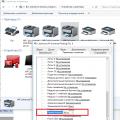 Принтер печатает одну страницу, печатает по одной копии Принтер печатает 1 копию
Принтер печатает одну страницу, печатает по одной копии Принтер печатает 1 копию Atmega8 биты конфигурации
Atmega8 биты конфигурации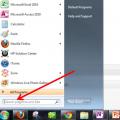 Как находить файлы на компьютере
Как находить файлы на компьютере